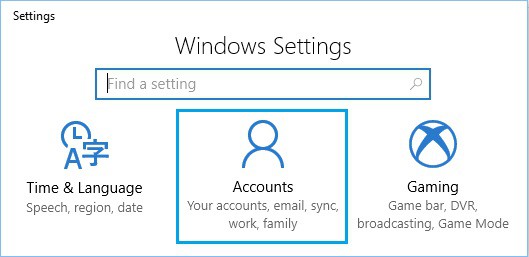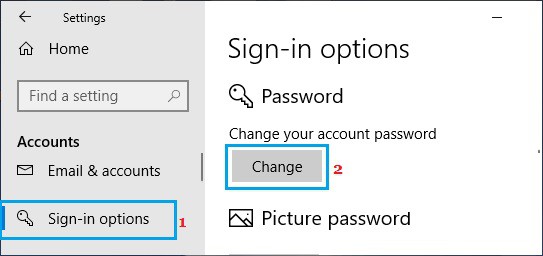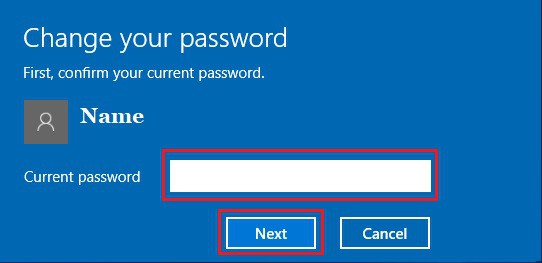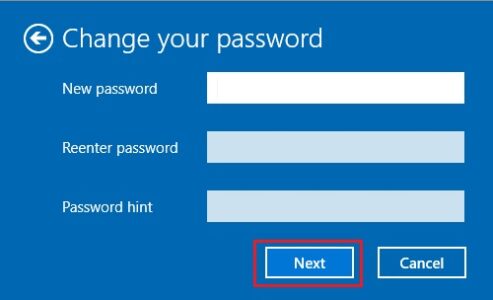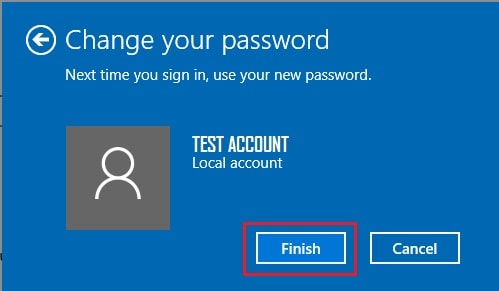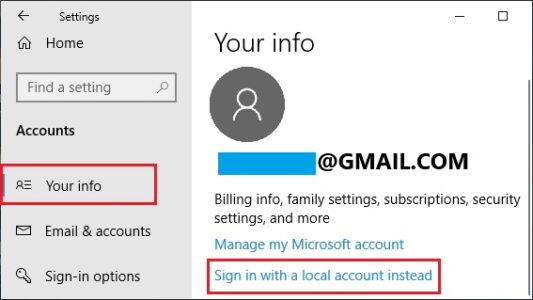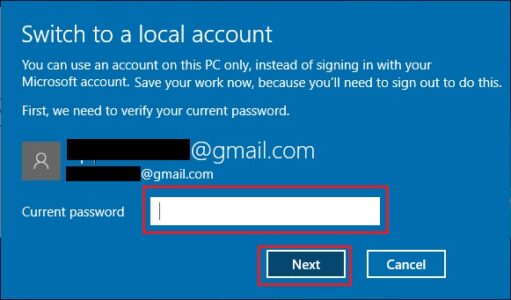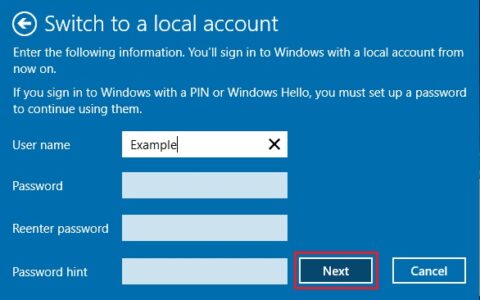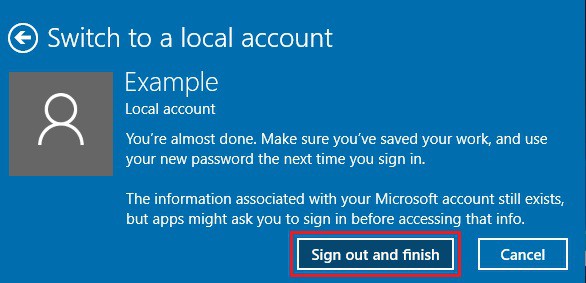Vous pouvez accéder à votre ordinateur sans utiliser le mot de passe du compte d’utilisateur local ou Microsoft. Les étapes simples pour désactiver ou désactiver le mot de passe de connexion dans Windows 10 sont fournies ci-dessous.
Désactiver le mot de passe de connexion sur Windows 10
Bien que le fait d’avoir un mot de passe de connexion assure la sécurité des fichiers de votre ordinateur, vous pouvez avoir des raisons de désactiver l’obligation de saisir un mot de passe de connexion.
Par exemple, vous souhaiterez peut-être simplifier l’utilisation de l’ordinateur par les enfants et les visiteurs en leur permettant de se connecter sans saisir de mot de passe.
De plus, certains utilisateurs désactivent temporairement le mot de passe pendant les périodes de pointe pour accéder plus rapidement à l’ordinateur.
Les étapes pour supprimer ou désactiver le mot de passe de connexion dans Windows 10 pour les comptes d’utilisateurs locaux et Microsoft sur votre ordinateur sont fournies ci-dessous.
Noter: La désactivation du mot de passe Windows 10 peut exposer votre appareil à un accès local et distant non autorisé.
1. Désactiver le mot de passe du compte d’utilisateur local sur Windows 10
Si vous utilisez un compte d’utilisateur local, vous pouvez désactiver le mot de passe de connexion sur votre ordinateur en suivant les étapes ci-dessous.
1. Accédez aux paramètres de votre ordinateur et sélectionnez Comptes.
2. Sur l’écran Comptes, dans le volet de gauche, sélectionnez Options de connexion. Maintenant, faites défiler vers le bas dans le volet de droite, puis cliquez sur le bouton Modifier sous la section Mot de passe.
3. Maintenant, sur l’écran suivant, entrez votre mot de passe de compte d’utilisateur actuel et appuyez sur le bouton Suivant.
4. Sur l’écran suivant, n’entrez rien et cliquez sur Suivant pour contourner complètement le processus de configuration du mot de passe.
5. Enfin, appuyez sur le bouton Terminer.
Une fois que vous avez terminé les étapes précédentes, vous n’aurez pas besoin de mot de passe pour accéder à ce compte d’utilisateur local spécifique sur votre ordinateur.
2. Désactiver ou désactiver le mot de passe du compte d’utilisateur Microsoft dans Windows 10
Étant donné que vos informations d’identification sont liées à votre compte Microsoft en ligne, vous ne pourrez pas désactiver le mot de passe de connexion si vous utilisez un compte d’utilisateur Microsoft.
Dans ce cas, vous devez passer à un compte d’utilisateur local et ignorer le processus de configuration du mot de passe sur l’écran Compte d’utilisateur local.
1. Accédez à Paramètres > Comptes, puis à Vos informations dans le volet de gauche. Ensuite, cliquez sur Se connecter avec un compte local au lieu du lien dans le volet de droite.
2. Entrez votre mot de passe de compte Microsoft actuel lorsque vous y êtes invité, puis cliquez sur Suivant.
3. Sur l’écran suivant, ignorez l’étape de création du mot de passe en n’entrant aucun mot de passe et en cliquant sur Suivant.
4. Cliquez sur le bouton Se déconnecter et terminer pour quitter.
Après cela, votre ordinateur ne sera plus associé à votre compte Microsoft et vous ne serez plus obligé de saisir le mot de passe de connexion pour y accéder.